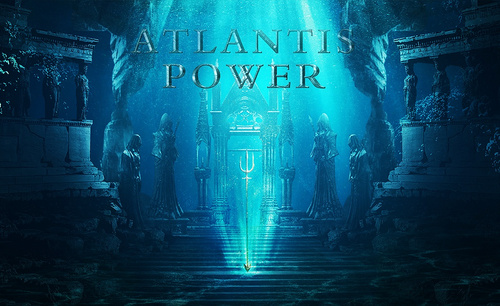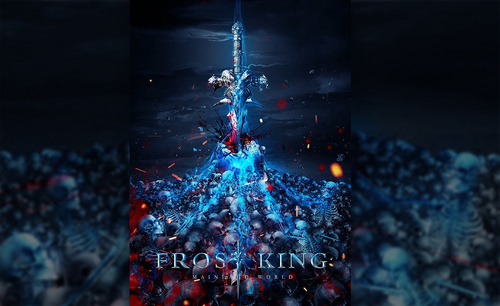海王海报
提到海报的创建每个人都有独特的想法,符合场景的构图,配上文字说明,渲染技术和绘图工具的巧妙搭配,拥有这些元素大家都可以成为优秀的海报设计者。最近很火爆的海王电影大家看了吗?我们今天就以海王海报为主题。大家充分发挥想象力和创造力,创建属于自己的亚特兰蒂斯海王三叉戟电影海报。
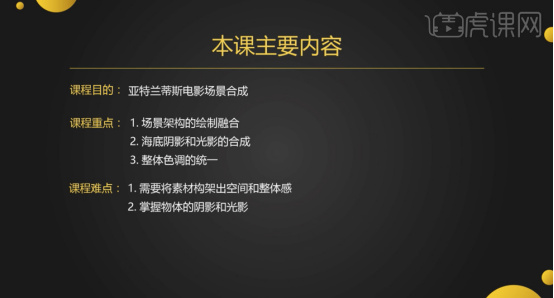
海王海报如何创建?
提到海报的创建每个人都有独特的想法,符合场景的构图,配上文字说明,渲染技术和绘图工具的巧妙搭配,拥有这些元素大家都可以成为优秀的海报设计者。最近很火爆的海王电影大家看了吗?我们今天就以海王海报为主题。大家充分发挥想象力和创造力,创建属于自己的亚特兰蒂斯海王三叉戟电影海报。
步骤如下:
1、本课主要内容如图示。
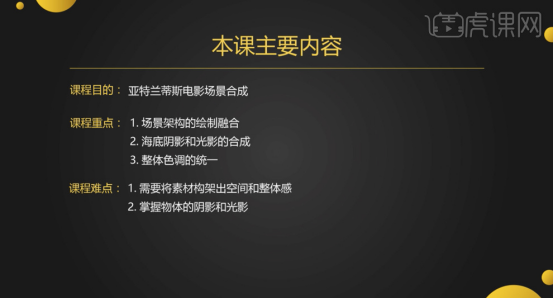
2、打开PS软件,新建合适大小的画布。
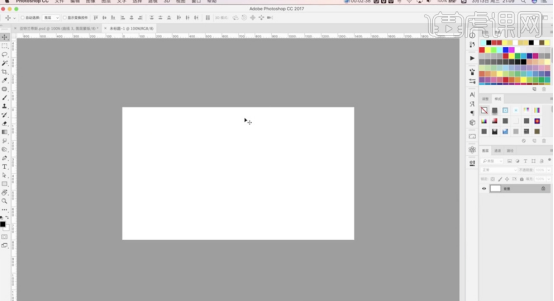
3、拖入准备好的海底素材,使用修补工具修复画面多余的元素。新建图层,使用画笔工具,调整画笔属性和大小,颜色黑色,涂抹画面暗部细节,图层模式柔光。

4、新建色相饱和度图层。
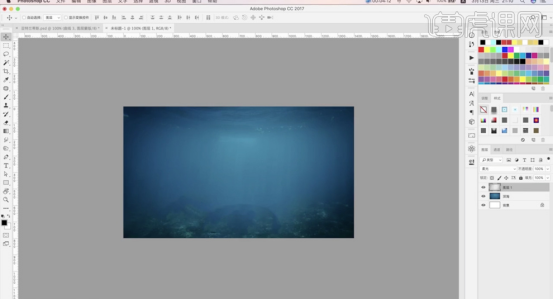
5、新建曲线图层。
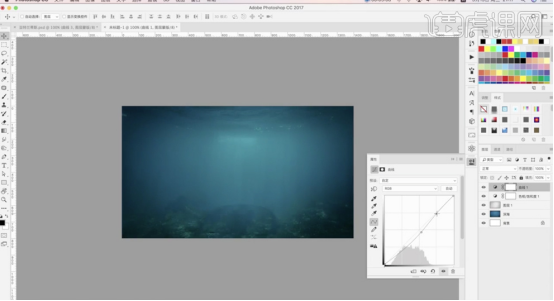
6、拖入准备好的其他关联素材,根据设计思路调整大小排列至版面合适的位置。
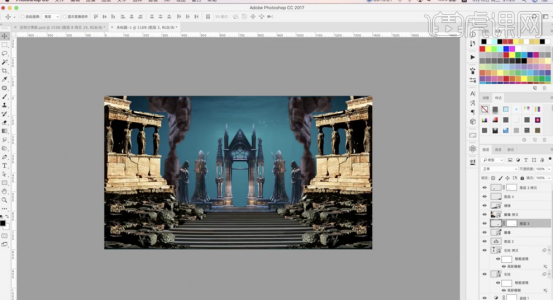
7、选择关联图层,按Ctrl+G编组,新建色相饱和度图层,单击剪切图层。
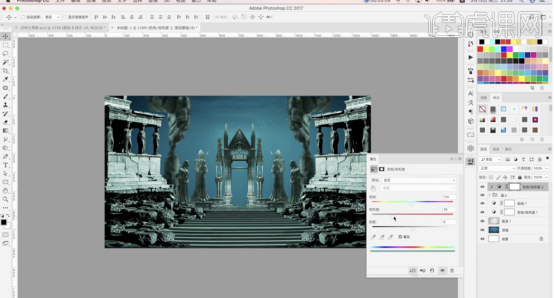
8、根据光影规律,使用[曲线调整图层]调整素材的明暗细节。在顶层[新建]图层,使用[画笔工具],根据设计思路调整画笔大小和属性涂抹暗部细节,[图层模式]柔光,[不透明度]90%。
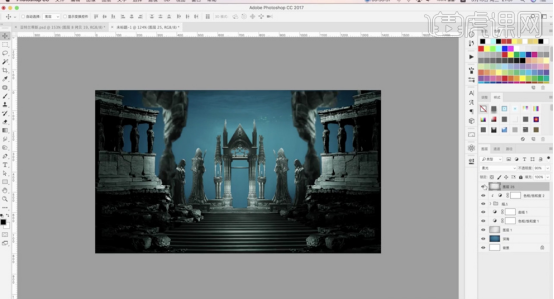
9、拖入叉子素材,调整大小排列至合适的位置。在图层下方新建图层,使用套索工具套选合适的选区,填充白色。单击滤镜找到模糊,接着选择高斯模糊。
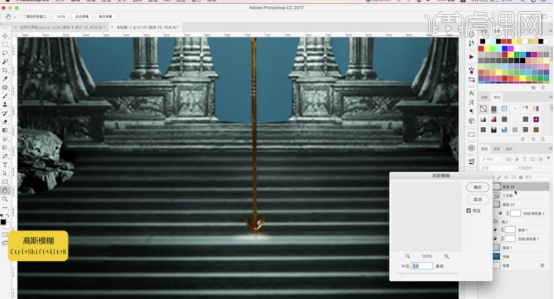
10、调整图层顺序和形状,排列至合适的位置。选择叉子图层,打开图层样式,添加[外发光]。
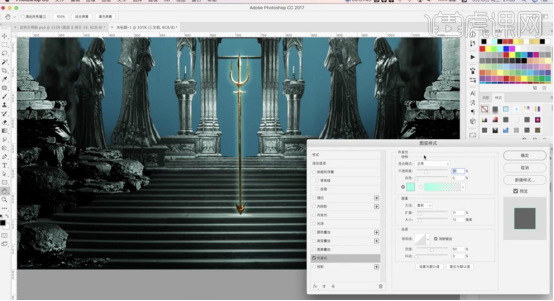
11、[新建]剪切图层,[图层模式]柔光,使用[画笔工具],根据光影规律调整画笔属性和大小,涂抹叉子光影细节。
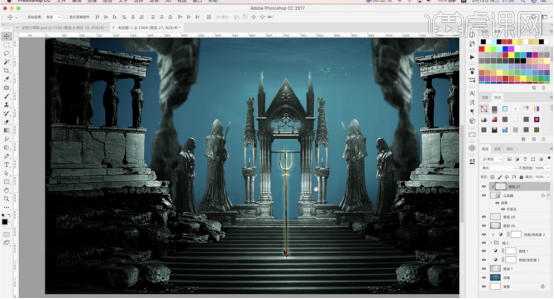
12、[选择]叉子图层,按[Ctrl+M]打开曲线。
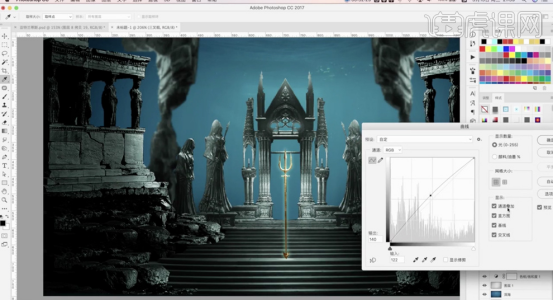
13、[拖入]金粉素材,[图层模式]滤色,按[Ctrl+T]-[变形],调整至合适的形状,调整图层顺序。添加[图层蒙版],使用[渐变工具]遮挡多余的区域。按[Ctrl+M]打开曲线。
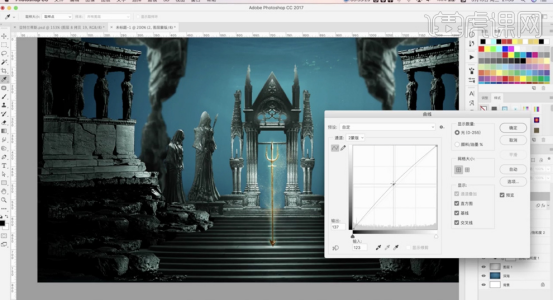
14、[复制]图层,根据设计思路调整大小和角度,排列至合适的位置。[选择]关联图层,按[Ctrl+G]编组。[拖入]海水素材,调整大小和角度排列至合适的位置。[图层模式]叠加,添加[图层蒙版],使用[画笔工具]涂抹细节。按[Ctrl+M]打开曲线。
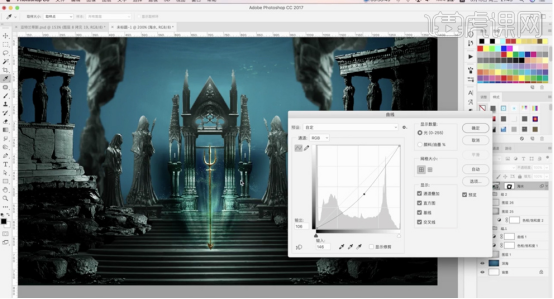
15、[复制]图层,[不透明度]80%,调整大小,使用相同的方法调整海水光影细节至合适的效果。[拖入]海水素材,调整大小排列至合适的位置,[图层模式]滤色,使用相同的方法调整海水明暗至合适的效果。
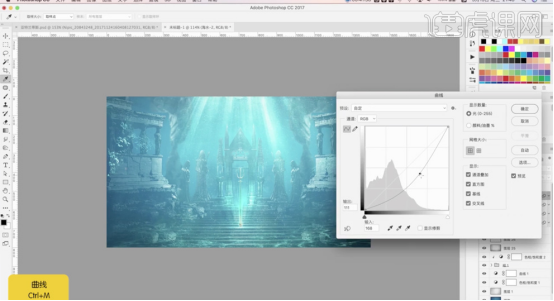
16、[复制]深海图层,调整图层顺序至顶层。[图层模式]滤色,[不透明度]60%。[拖入]海水素材,根据设计思路调整大小和图层顺序,排列至合适的位置。[图层模式]滤色,[不透明度]50%,按[Ctrl+M]打开曲线,具体参数如图示。
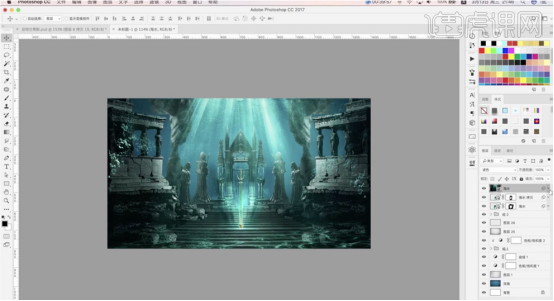
17、在顶层[新建]图层,[图层模式]柔光,使用[画笔工具],根据光影规律,调整画笔属性和大小,[颜色]黑色,涂抹边缘暗部细节,[复制]图层,调整透明度至合适的效果。
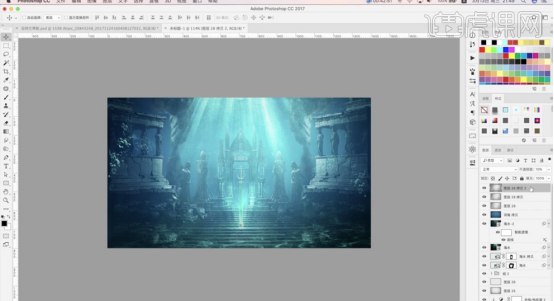
18、[新建]曲线图层。
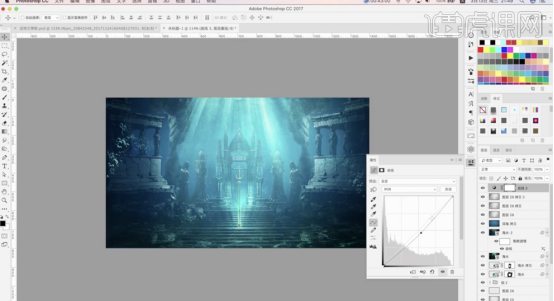
19、[新建]色彩平衡图层,选择[中间调]。
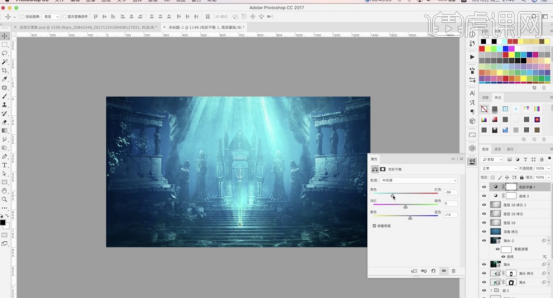
20、[新建]曲线图层,具体参数如图示。
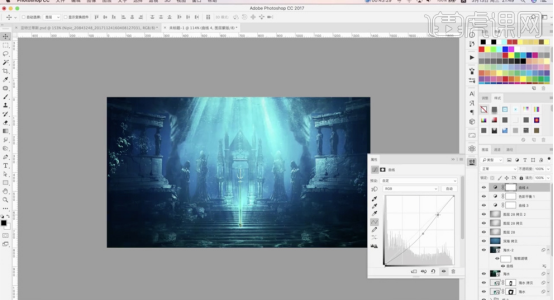
21、[拖入]准备好的文字素材,调整大小根据设计思路排列至合适的位置。[选择]关联图层,按[Ctrl+J]复制图层,按[Ctrl+E]合并图层。[复制]图层,单击[滤镜]-[其他]-[高反差保留]值1PX,[图层模式]线性光,[不透明度]50%。
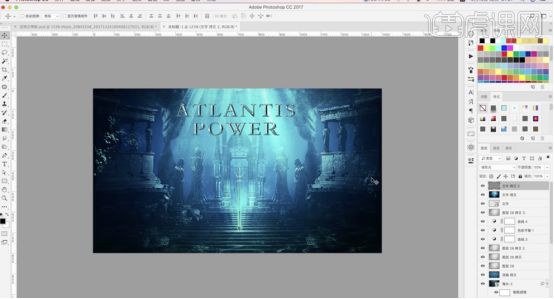
22、最终效果如图示。
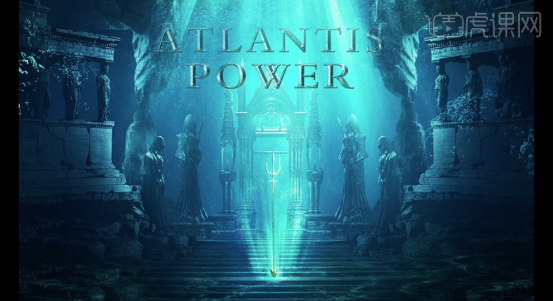
上面的海王海报突出了人物形象和剧情特色,海底的神秘莫测,三叉戟发出微弱的光芒预示着剧情的跌宕起伏,这就是海报的重要性,突出效果,强调电影本身,可见海报制作者的重要性。我们可以从海王海报入手,提高自己的设计能力,在海报创作上不断努力。
本篇文章使用以下硬件型号:联想小新Air15;系统版本:win10;软件版本:PS(CC2019),数位板。